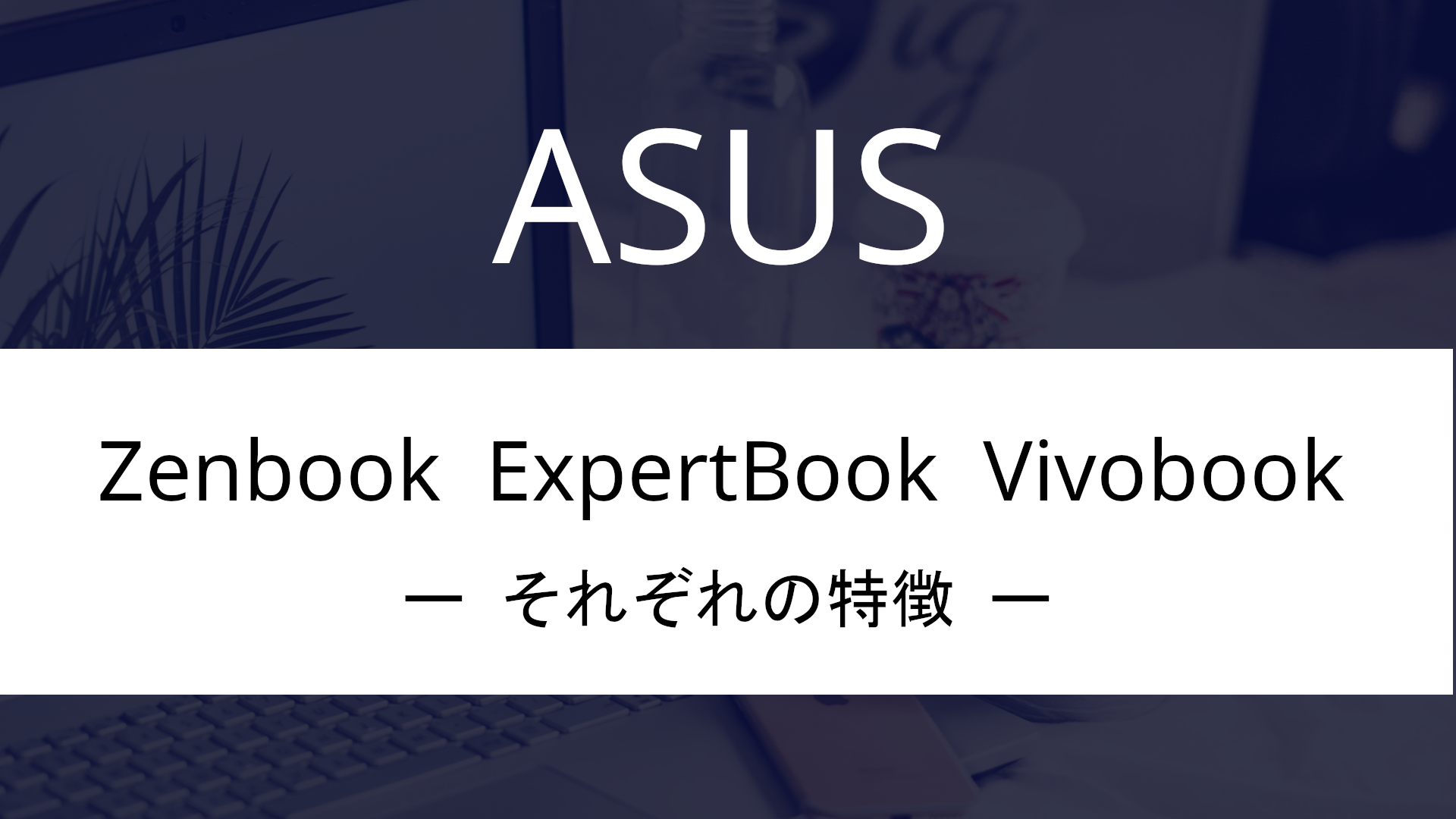大学に進学するにあたって、パソコンに触れる機会も多くなってくると思います。
そこで、大学生活で使用するパソコンの動作が遅いとかなりストレスですよね?
主にパソコンの動作の速さは「CPU」「メモリ」「ストレージ」の3要素で決まってきます。
そこで今回は、おそらく一番性能のボトルネックになっている事が多いであろう「メモリ」について、ストレスフリーな速さには何GB必要なのかを書いていこうと思います。
メモリの容量とできる事
快適に動作するPCのメモリ容量はいくつでしょうか。
使用用途によっても変わってくるので一概には言えませんが、大体どの程度あれば安心かというだけでも知れたら、今後のPC選びもスムーズに決まりそうですよね。
では、「何GBだとどの程度の事ができるのか」について紹介します。
以下のテーブルを見てみて下さい。
| メモリ容量 | 可能な用途 | 使用感 |
| 4GB | ブラウザ検索、文章作成、メール、Officeソフト、低画質動画の再生 | 遅い |
| 6GB | 基本的には4GBと同じ、少し快適になる | 少し遅い |
| 8GB | 高画質の画像編集、動画再生、軽い動画編集、軽い3Dゲーム | 普通 |
| 12GB | 8GBの用途に加えて、複数の作業を同時実行 | 快適 |
| 16GB | 本格的な動画編集、CG作成、重い3Dゲーム、ゲーム配信 | セミプロ用 |
| 32GB | 大規模なデータベース処理、仮想化技術の使用、AI学習、本格的な3DCG作成 | プロ用 |
大体イメージできましたかね?
基本的に4,8,16,32という風にメモリの容量は増えていくので、「6GB」や「12GB」はあまり見かけないかもしれません。
大学生活に必要なメモリ容量
基本的な大学生の用途でしたら「4GB」でも一応可能です。ですが、日常使用で度々ストレスを感じるレベルで動作が遅いと思います。
「基本的には書類作成やブラウジングしかしない、でも快適に作業をしたい」という場合は、6GBか8GBの物を選ぶと良いでしょう。
個人的な意見ですが、大学生活なら基本的には「8GB」以上がオススメです。
レポート作成やZoomでのオンライン授業、課題の作業等、一般的な大学生活の作業なら十分な性能だと思います。
更に、このくらいの容量があれば「基本的なプログラミング」「画像編集」「イラスト作成」「音楽作成」等がストレスフリーに可能なので、試してみるのも面白いかもしれません。
私今プログラマーをやっているのですが、基本的なプログラミングなら普通の性能で十分です。16GBとか32GBも無くても十分できます。
それに加え、「ゲーム」「動画編集」「本格的な音楽作成」等の作業をする場合は、「16GB」以上をオススメします。
APEXのような3Dゲームの場合、設定を落とせば8GBでも可能ですがあまりオススメしません。私も実際に8GBのPCでやっていた事がありますが、たま~に動作が止まったり重くなったりします。
32GBが必要な人というのはなかなかいないと思います。というか、32GBも必要な使い方をする人はもう自分で必要なメモリ容量は分かっていると思います(笑)
普通の人は使いきれないと思うので、8GB or 16GBで検討するのが一番オススメです。
- 普通にノートPCを使う場合 … 8GB
- クリエイター用途をする人 … 16GB
若干オーバースペックになるかもしれませんが、多少は余裕のある方が良いでしょう。
メモリ以外の性能も忘れずに
もちろん、メモリ以外の性能が足りなくては本来の性能を発揮できません。
今回紹介した内容は、メモリ以外の性能が十分な前提ですので、メモリ以外の「CPU」等にも目を向けてみましょう。
同じGBでも速さが違う事がある
また、メモリにも「2400GHz」「3200GHz」という様に速さが存在します。
つまり、同じ「8GB」でも物によって違う場合があるのですが、中古のPCを購入したりせず、比較的新しいPCを購入すると思われる大多数の人は気にする必要はありません。
逆に、パソコンに興味のある方はここら辺も調べてみると面白いと思います。